
Полезное:
Как сделать разговор полезным и приятным
Как сделать объемную звезду своими руками
Как сделать то, что делать не хочется?
Как сделать погремушку
Как сделать так чтобы женщины сами знакомились с вами
Как сделать идею коммерческой
Как сделать хорошую растяжку ног?
Как сделать наш разум здоровым?
Как сделать, чтобы люди обманывали меньше
Вопрос 4. Как сделать так, чтобы вас уважали и ценили?
Как сделать лучше себе и другим людям
Как сделать свидание интересным?

Категории:
АрхитектураАстрономияБиологияГеографияГеологияИнформатикаИскусствоИсторияКулинарияКультураМаркетингМатематикаМедицинаМенеджментОхрана трудаПравоПроизводствоПсихологияРелигияСоциологияСпортТехникаФизикаФилософияХимияЭкологияЭкономикаЭлектроника

Создание конструктора
ЗАДАНИЕ 3
Матрицы
Постановка задачи
Вычислить матричное выражение (матрицу  ) при заданных матрицах
) при заданных матрицах 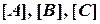 (матрицы
(матрицы 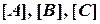 считываются из файлов). Найти определитель указанной в задании матрицы. Проверить вычисления с использованием математического пакета Mathcad.
считываются из файлов). Найти определитель указанной в задании матрицы. Проверить вычисления с использованием математического пакета Mathcad.
Варианты заданий вычисления матричного выражения
И определителя матрицы
| Вариант | Матричное выражение | Определитель матрицы |

| 
| |

| 
| |

| 
| |

| 
| |

| 
| |

| 
| |

| 
| |

| 
| |

| 
| |

| 
| |

| 
| |

| 
| |

| 
| |

| 
| |

| 
| |

| 
| |

| 
|
Матрицы 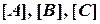 :
:
 ;
; 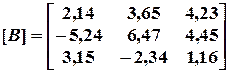 ;
;
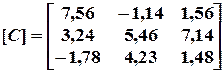 .
.
Содержание отчета
1. Постановка задачи для конкретного варианта.
2. Текст клиентского кода программы.
3. Графический дизайн Windows-формы после вычисления матрицы  .
.
4. Графический дизайн Windows-формы после вычисления определителя указанной в варианте матрицы.
5. Результаты вычислений в математическом пакете Mathcad.
Создание конструктора
1. После команды “Создать проект”, выбора приложения Windows Forms, размещения проекта в личной папке студента и задания имени проекта появится окно (форма) Form1 (рис. 1).
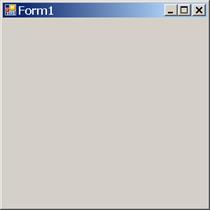
Рис. 1.
2. В меню “Вид” открыть “Панель элементов” и “Окно свойств” (рис. 2).
3. Поместить на форму элемент tabControl1 и увеличить его до размеров формы. Активировать вкладку tabPage1 элемента tabControl1. В окне свойств выбрать свойство TabPages (Коллекция). В открывшемся редакторе коллекции TabPage с помощью окна свойств tabPage1 в строке Text задать вкладке tabPage1 имя “Вычисление матрицы D”. Таким же образом задать имя “Определитель” вкладке tabPage2 элемента tabControl1.
4. На поле tabPage1 поместить элементы button1, button2, button3, button4, dataGridViev1. Убрать опцию “Включить добавление” в элементе dataGridViev1. Ниже формы поместить элемент openFileDialog. С помощью свойства Text окна свойств задать форме Form1 имя “Матрицы”. Дать имена кнопкам: button1 – Матрица A, button2 – Матрица B, button3 – Матрица С, button4 – Матрица D (рис. 2).
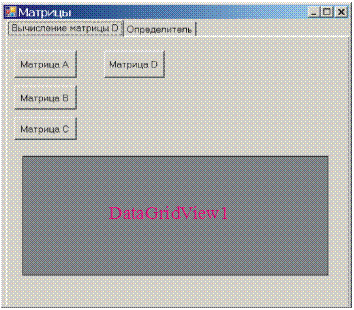
Рис. 2.
5. Активировать вкладку tabPage2 (Определитель) элемента tabControl1. Поместить на поле tabPage2 элементы button5, button6, button7, dataGridViev2, textBox1. Убрать опцию “Включить добавление” в элементе dataGridViev2. Дать имена кнопкам: button5 – Матрица, button6 – Вычисление, button7 – Выход (рис. 3).
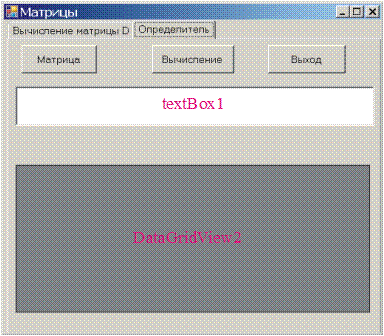
Рис. 3.
Date: 2015-09-02; view: 324; Нарушение авторских прав; Помощь в написании работы --> СЮДА... |